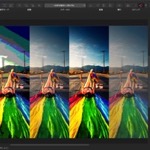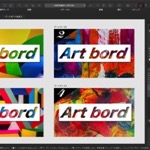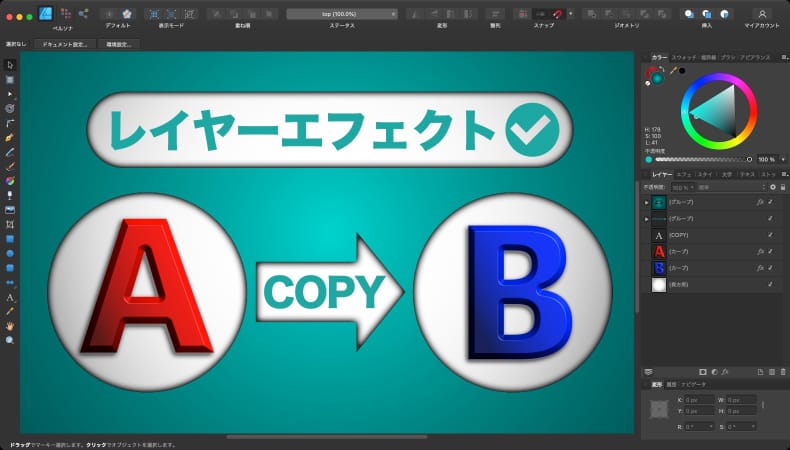
グラフィックデザイン
Affinity Designerでレイヤーエフェクトをコピーする方法
Mac版のAffinity Designerでレイヤーエフェクトの設定を他のレイヤーにコピーする方法について解説します。
使用バーション
- macOS Big Sur 11.5.2
- Affinity Designer 1.10.1
目次
レイヤーエフェクトをコピーする手順
コピー元のレイヤーをコピーします。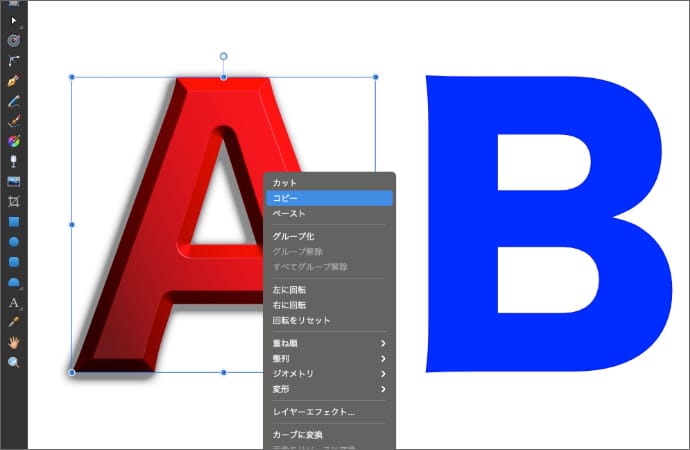
コピー先のレイヤーを選択します。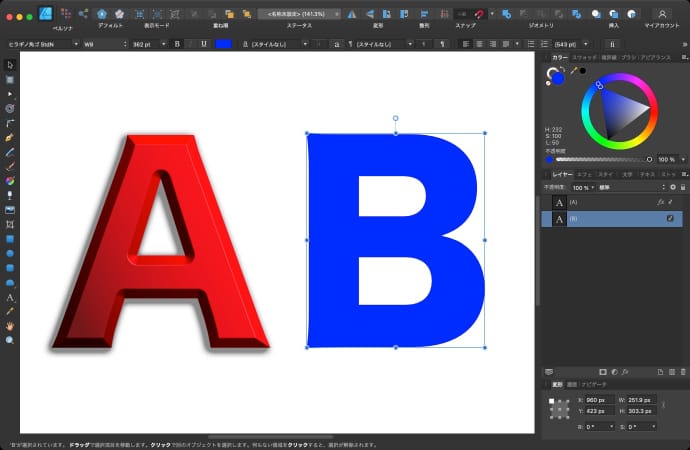
メニューの編集から「エフェクトをペースト」をクリックすると、レイヤーエフェクトがコピーされます。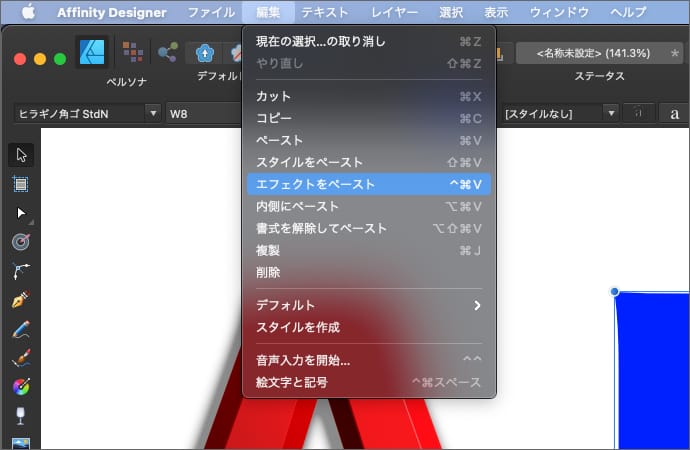
デフォルトのキーボードショートカットは「control+command+v」です。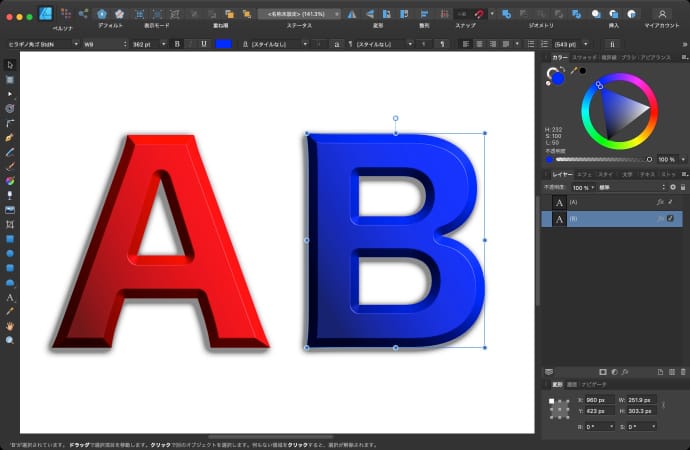
レイヤーエフェクトをコピーした時の挙動
コピー先に適用されていたレイヤーエフェクトは全て消える
コピー先に元々適用されていたレイヤーエフェクトは、コピー元のレイヤーエフェクトで有効・無効に関わらず全て上書きされます。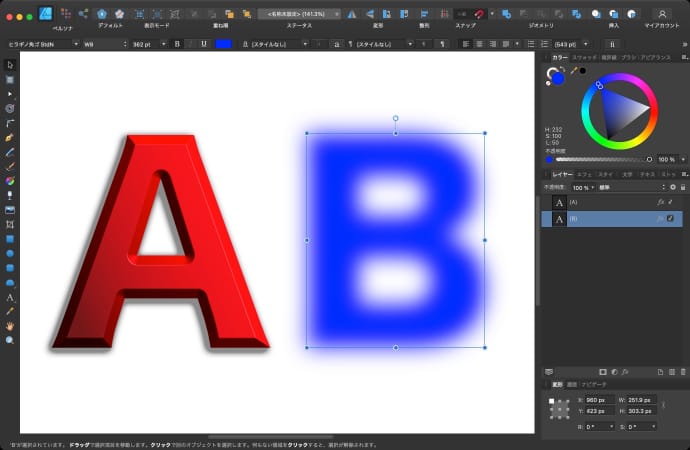
そのため、有効になっているレイヤーエフェクトだけをコピーしてミックスするということはできません。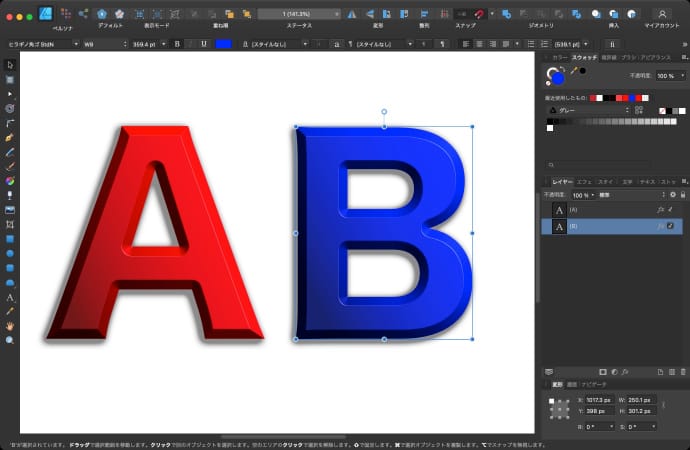
無効になっているレイヤーエフェクトの値もコピーされる
コピー元で無効になっているレイヤーエフェクトは、コピー先で無効になるだけでなく、中の値も、そのままコピーされます。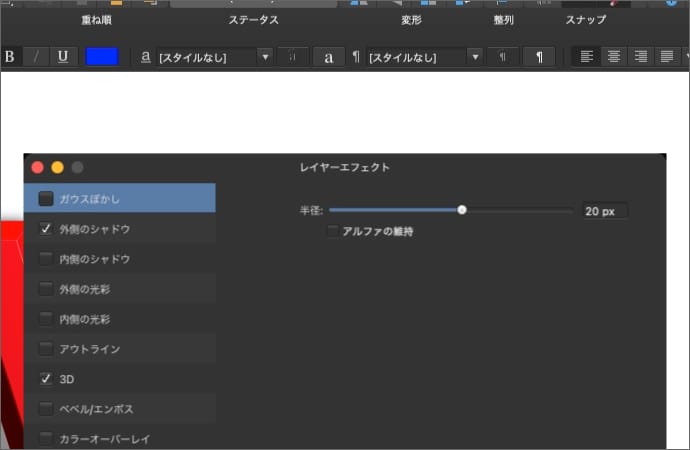
ちなみに、「オブジェクトとともにスケーリング」と「塗りつぶしの不透明度」の設定もそのままコピーされます。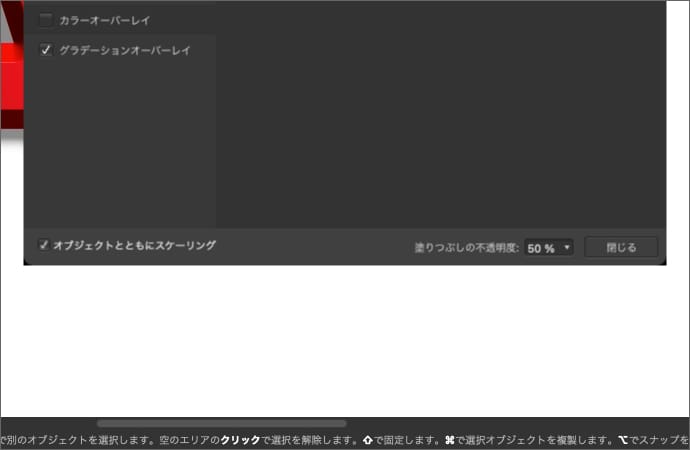
「オブジェクトとともにスケーリング」が有効だとコピー時にスケーリングされる
コピー元のレイヤーエフェクトの設定で「オブジェクトとともにスケーリング」が有効になっている場合、レイヤーエフェクトをコピーするとコピー先のサイズでスケーリングされます。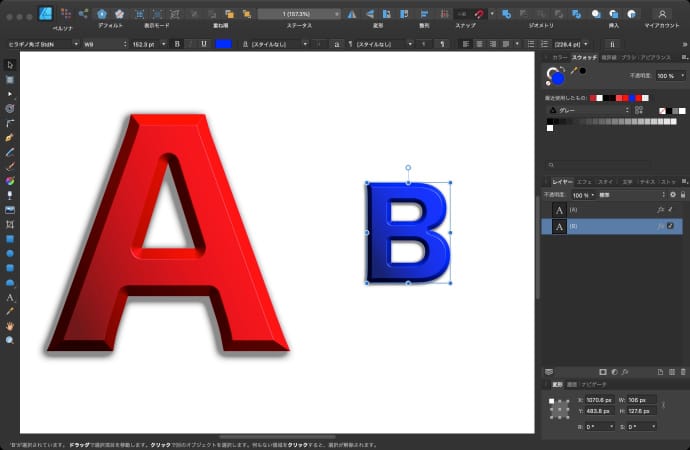
「オブジェクトとともにスケーリング」が無効だとレイヤーの初期サイズでスケーリングされる
この挙動が少し厄介なのですが、コピー元の「オブジェクトとともにスケーリング」が無効の場合は、そのままの数値がコピーされるわけではなく、レイヤーの初期サイズでスケーリングされます。
ここでいう初期サイズとは、レイヤーを最初に作った時の縦と横のサイズ(変形パネルのWとH)のことで、オブジェクトの形(四角形や円形など)は関係ありません。
パターン1:コピー元、コピー先の初期サイズが同じ場合
この場合はスケーリングされず、そのままの数値がコピーされます。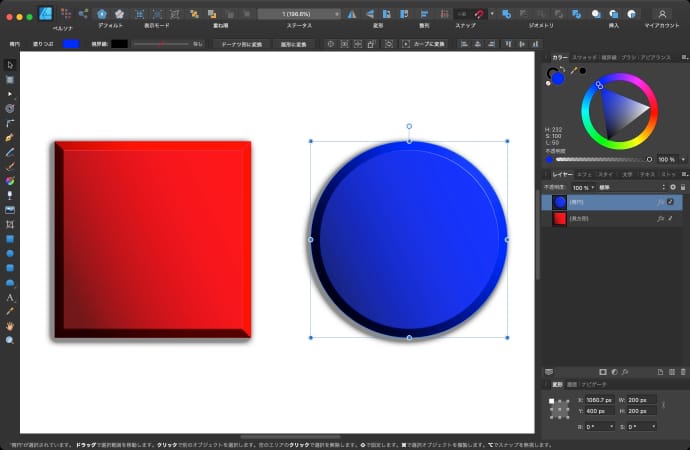
コピー元やコピー先を拡大・縮小してお互いのサイズが違っていても、初期サイズが同じならスケーリングは行われずにそのままの数値がコピーされます。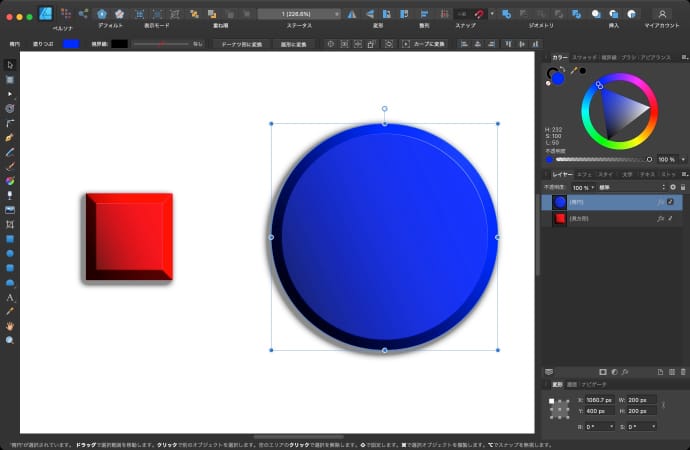
パターン2:コピー元、コピー先の初期サイズが違う場合
この場合は「オブジェクトとともにスケーリング」が有効の場合と同じで、コピー先のサイズに合わせてスケーリングされます。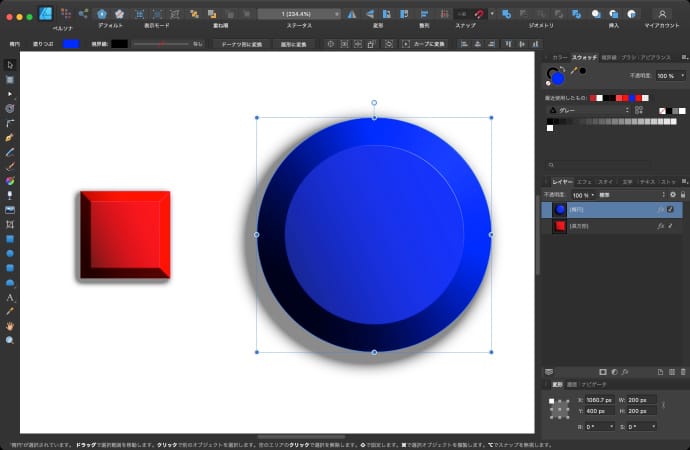
コピー元やコピー先を拡大・縮小してお互いのサイズが同じでも、初期サイズでスケーリングされます。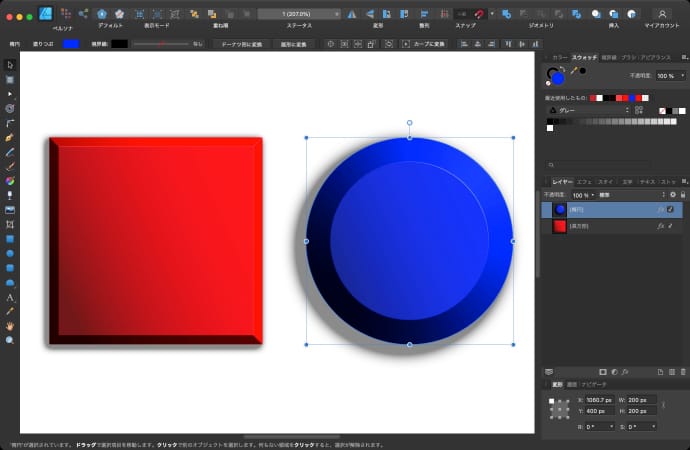
この、レイヤーの初期サイズでスケーリングされるという挙動は、レイヤーをカーブに変換しても、ドキュメントを一旦閉じて履歴が無くなっても変わりませんでした。
レイヤーの初期サイズってドキュメント内に保持してるっぽいですね。
ただし、テキストレイヤーの場合は、文字を打ち替えたり、フォントの種類やサイズを変更すると初期サイズがリセットされるようです。(移動ツールで拡大・縮小した場合はリセットされませんでした。)
また、ラスタライズしてピクセルレイヤーに変換した場合も、初期サイズがリセットされるようです。
以上、Affinity Designerでレイヤーエフェクトをコピーする方法でした。